Учебник о том, как конвертировать файлы AIFF в WAV онлайн и офлайн
Если на вашем устройстве скопились файлы AIFF, вы можете понять, что их невозможно воспроизвести на большинстве доступных музыкальных плееров. Это связано с тем, что форматы файлов AIFF не получили широкого распространения на портативных устройствах и музыкальных проигрывателях, которыми пользуются многие люди. Другими словами, у них плохая совместимость.
В этом случае, чтобы избавить вас от таких проблем с совместимостью, вы можете вместо этого конвертировать их в файлы WAV. Несмотря на то, что файлы WAV являются старым аудиоформатом, они обеспечивают высокую совместимость с музыкальными проигрывателями. Следовательно, многие пользователи считают необходимым преобразовать AIFF в WAV. Хорошо, что существует множество программ, которые могут помочь вам очень легко пройти через этот процесс.
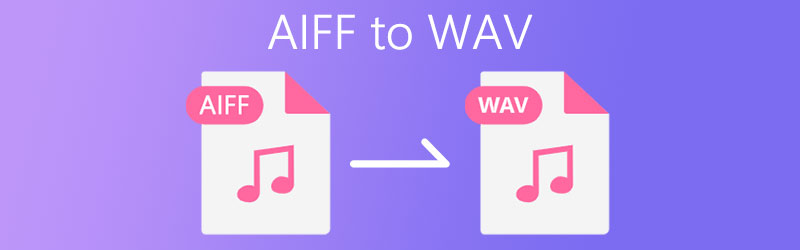

Часть 1. Как конвертировать AIFF в WAV с помощью программного обеспечения
1. Видеоконвертер Vidmore
Видео конвертер Vidmore предназначен для максимально быстрого преобразования видео и аудио файлов. Это один из лучших онлайн-конвертеров, который предоставляет полезные инструменты, такие как настройка параметров вывода. Помимо преобразования, это также позволяет редактировать видео, где вы можете обрезать, вращать и получать доступ к другим инструментам для редактирования видео. Вы можете выполнить все это и многое другое в одной программе. Ознакомьтесь с приведенными ниже инструкциями, чтобы узнать, как конвертировать файлы AIFF в WAV с помощью этого приложения.
Шаг 1. Загрузите и установите программное обеспечение.
Прежде всего, вам необходимо скачать приложение с официального сайта. Для вашего удобства ниже Скачать бесплатно кнопки с соответствующей ОС, чтобы получить приложение. После этого установите и запустите программу.
Шаг 2. Загрузите файл AIFF.
После запуска приложения загрузите файл AIFF, щелкнув значок Плюс значок. Вы также можете загрузить папку с файлами AIFF, нажав кнопку Добавить файлы кнопку, за которой следует Добавить папку кнопка.
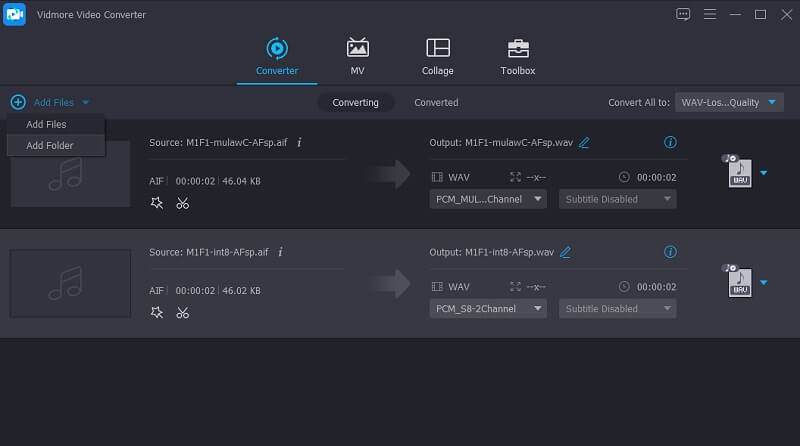
Шаг 3. Выберите выходной формат
Теперь выберите подходящий формат вывода для файла из Профиль меню. В этом случае выберите WAV. Просто откройте Профиль меню и перейдите в Аудио таб. Затем выберите WAV из выбора формата в левой части.
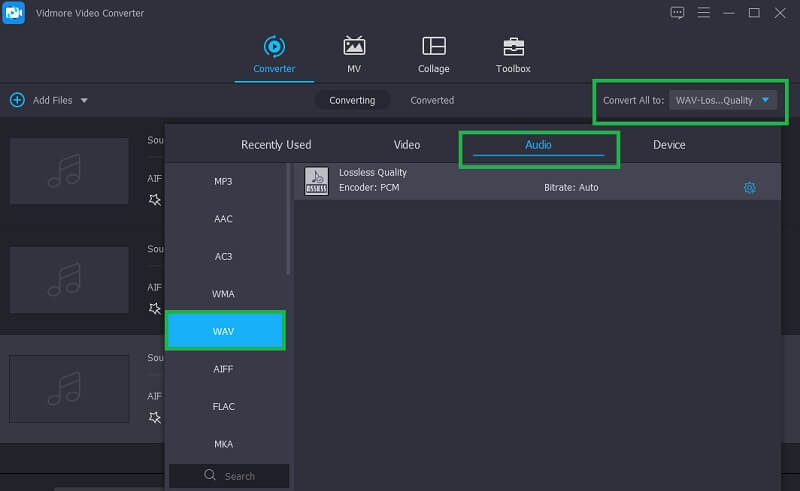
Шаг 4. Начните преобразование
После того, как все настроено, вы можете выбрать расположение выходной папки по умолчанию или установить другое расположение, нажав кнопку Открыть выходную папку значок. Затем нажмите Конвертировать все кнопку, чтобы начать задачу преобразования.
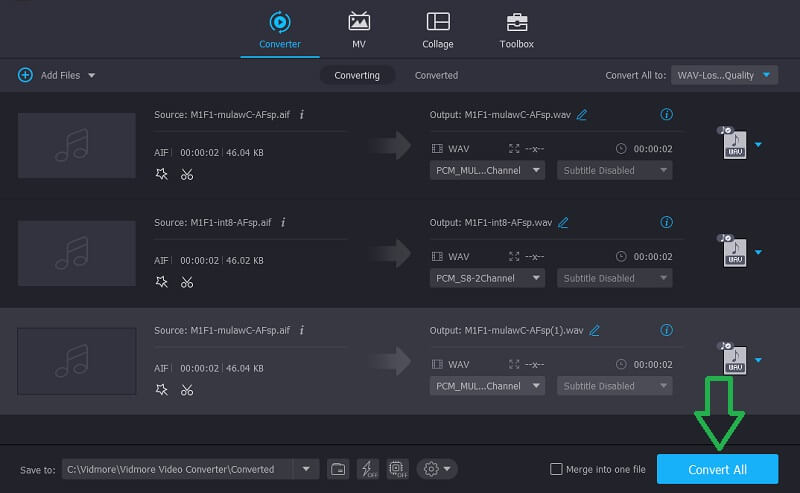
2. Наглость
Audacity - это кроссплатформенный и полностью бесплатный мультимедийный проигрыватель, совместимый с операционными системами Windows и Mac. Он использует библиотеку FFmpeg, которая позволяет пользователям импортировать и экспортировать большое количество форматов. Помимо возможности преобразования, вы также можете использовать эту программу для записи звуков из разных источников. Будь то с микрофона или микшера. Без особых объяснений вот как вы можете преобразовать AIFF в WAV в Audacity.
Шаг 1. Во-первых, загрузите установщик Audacity с его основного веб-сайта. После этого установите и запустите программу.
Шаг 2. Затем импортируйте файлы AIFF в приложение, перейдя в Файл> Импорт> Аудио. Теперь выберите целевой файл AIFF для преобразования и нажмите кнопку открыто нажмите кнопку в файловом проводнике, чтобы загрузить его.
Шаг 3. Чтобы преобразовать AIFF в WAV, откройте меню для файл. Затем наведите курсор на Экспорт вариант и выберите Экспорт как WAV. Задайте папку вывода, в которой вы хотите сохранить преобразованный файл.
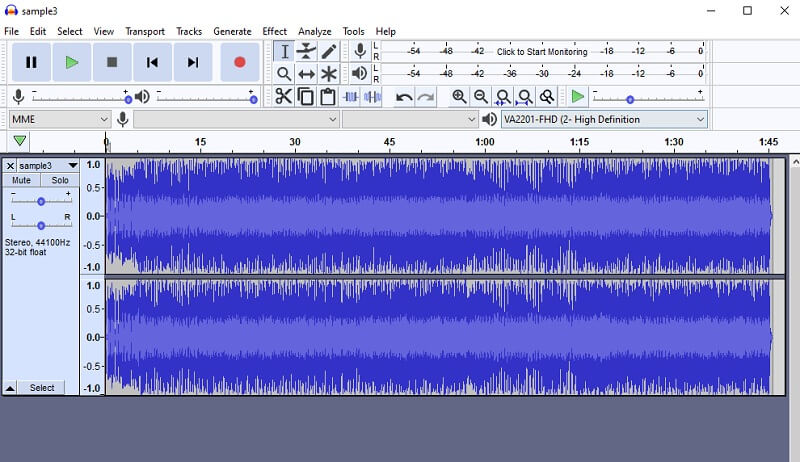
3. iTunes
Предположим, вы хотите конвертировать AIFF в WAV на Mac бесплатно, iTunes вам пригодится. Помимо того факта, что он позволяет передавать аудио и видео в потоковом режиме, это также может быть большим подспорьем для преобразования ваших аудиофайлов в WAV. Он поставляется с различными вариантами кодеков, включая кодировщик WAV. Однако есть некоторые форматы, которые iTunes не поддерживает, например FLAC. Чтобы помочь вам преобразовать AIFF в WAV в iTunes, см. Упрощенные шаги ниже.
Шаг 1. Загрузите и установите iTunes на свой компьютер, затем запустите приложение.
Шаг 2. Теперь загрузите файл AIFF в медиатеку iTunes, перейдя в меню «Файл». Затем выберите «Добавить файл в библиотеку», и он загрузит файл.
Шаг 3. Как только файл будет загружен, настройте параметры для WAV. Для этого перейдите к Правка> Настройки> Настройки импорта. Нажмите на опцию «Импортировать с помощью» и выберите Кодировщик WAV. Ударить в порядке для подтверждения изменений.
”Шаг
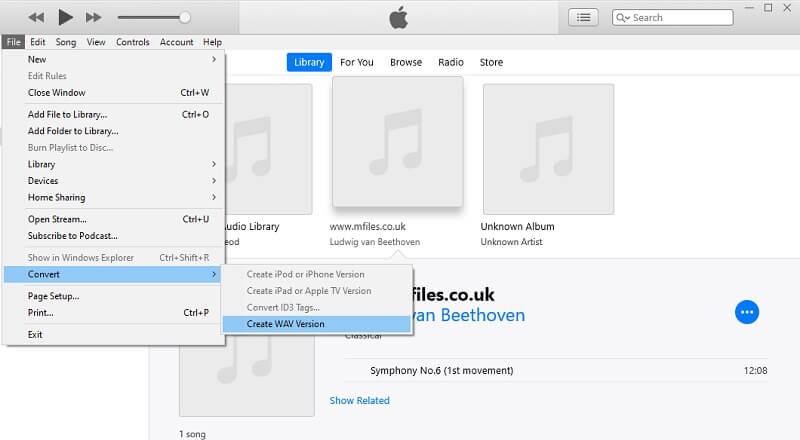
Часть 2. Как конвертировать AIFF в WAV онлайн
Безусловно, существуют различные способы преобразования аудио- или видеофайлов в другие форматы. Это действительно осуществимые и действенные средства. Но если не хочешь выкладывать деньги, Vidmore Free Video Converter - бесплатный видео конвертер это практичный метод бесплатного онлайн преобразования AIFF в WAV. Он принимает широкий спектр форматов, позволяя конвертировать файлы AIFF в WAV, MP3, WMA, FLAC и многие другие аудиоформаты. Что еще более важно, вы можете конвертировать несколько видео / аудио файлов одновременно без каких-либо ограничений. Чтобы получить практический опыт работы с инструментом, вы можете взглянуть на шаги, указанные ниже.
Шаг 1. Посетите официальную страницу Vidmore Free Video Converter и нажмите Добавить файлы для конвертации для быстрой загрузки и установки лаунчера в вашу компьютерную систему.
Шаг 2. После этого импортируйте файл AIFF, который вы хотите преобразовать, щелкнув значок Добавить файлы для конвертации еще раз.
Шаг 3. В появившемся интерфейсе конвертации нажмите на Музыка в правом нижнем углу и отметьте WAV переключатель.

Шаг 4. Наконец, укажите местоположение файла, в котором вы хотите сохранить обработанный звук, и начните преобразование, щелкнув значок Перерабатывать кнопка. Этот метод также можно применить для бесплатного преобразования AIFF в WAV на Mac.

Часть 3. Часто задаваемые вопросы об AIFF в WAV
В чем разница между AIFF и WAV?
И AIFF, и WAV обеспечивают высочайшее качество звука. В общем, AIFF наиболее распространен для компьютеров Mac. В то время как файлы WAV обычно используются на ПК с Windows. Однако AIFF может быть лучшим выбором для музыкальных файлов. Файлы WAV лучше поддерживают метаданные и трансляцию.
Есть ли потеря данных при конвертации AIFF в WAV?
Чтобы обеспечить преобразование без потерь, AIFF и WAV должны иметь одинаковую скорость передачи данных. Другими словами, будет минимальное ухудшение, если у них разные битрейты.
AIF и AIFF - это одно и то же?
Ответ положительный. .aif и .aiff относятся только к одному формату - AIFF.
Вывод
В этом посте в основном обсуждаются некоторые отличные инструменты для конвертировать AIFF в WAV. Вы можете бесплатно загрузить конвертеры AIFF и установить программное обеспечение. Несмотря на то, что все они работоспособны, Vidmore Video Converter объединяет несколько полезных функций и идеально подходит для одновременного преобразования файлов.
AIFF и WAV
-
Конвертировать WAV
-
Редактировать WAV
-
Решения АИФФ


